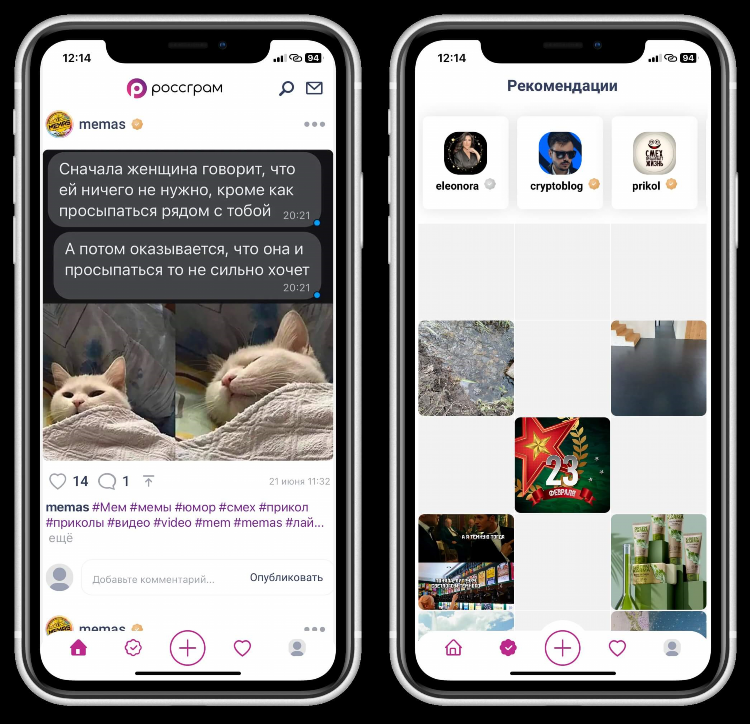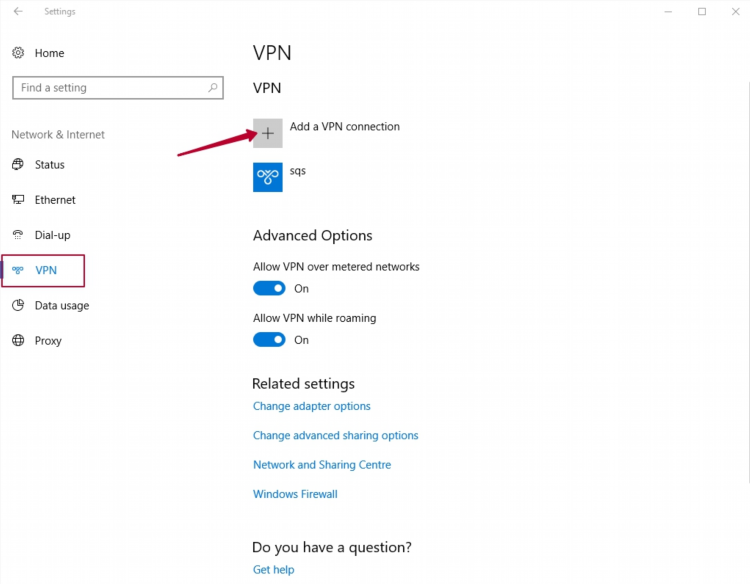Впн как включить на ноутбуке
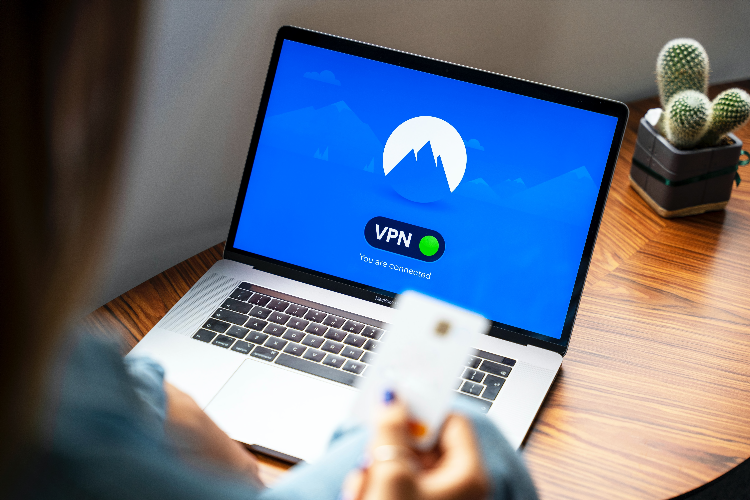
ВПН: как включить на ноутбуке
Что такое ВПН и для чего он используется
VPN (Virtual Private Network) — это технология, обеспечивающая безопасное и зашифрованное соединение между устройством пользователя и интернетом. Основные задачи ВПН:
-
защита передаваемых данных;
-
скрытие реального IP-адреса;
-
доступ к ресурсам, ограниченным по географическому признаку;
-
повышение конфиденциальности интернет-активности.
Использование ВПН особенно актуально при подключении к публичным Wi-Fi-сетям, работе с корпоративными системами и обеспечении сетевой безопасности.
ВПН: как включить на ноутбуке под управлением Windows
Для активации VPN на ноутбуке с операционной системой Windows предусмотрены встроенные средства.
Настройка ВПН-соединения в Windows 10 и 11
-
Открыть "Параметры" → "Сеть и Интернет" → "VPN".
-
Нажать "Добавить VPN-подключение".
-
Ввести следующие данные:
-
Поставщик VPN — "Windows (встроенный)";
-
Имя подключения — произвольное;
-
Имя или адрес сервера — данные от VPN-провайдера;
-
Тип VPN — в зависимости от используемого протокола (например, L2TP/IPsec);
-
Тип входных данных — имя пользователя и пароль.
-
-
Сохранить параметры.
-
Для подключения выбрать созданный профиль и нажать "Подключиться".
Использование сторонних VPN-программ
При использовании платных или бесплатных VPN-сервисов (NordVPN, ProtonVPN, ExpressVPN и др.) следует:
-
Скачать клиентское приложение с официального сайта провайдера.
-
Установить программу на ноутбук.
-
Авторизоваться в системе.
-
Выбрать сервер из списка.
-
Активировать соединение с помощью интерфейса приложения.
ВПН: как включить на ноутбуке с macOS
Операционная система macOS также поддерживает встроенное подключение к VPN-сетям.
Настройка встроенного VPN на macOS
-
Открыть "Системные настройки" → "Сеть".
-
Нажать "+" в левом нижнем углу списка интерфейсов.
-
В поле "Интерфейс" выбрать "VPN".
-
Выбрать тип VPN (например, IKEv2, L2TP over IPSec, PPTP).
-
Ввести:
-
имя сервиса;
-
адрес сервера;
-
имя учетной записи;
-
параметры аутентификации.
-
-
Сохранить и активировать подключение.
Использование сторонних клиентов на macOS
Для расширенного функционала часто применяются приложения от провайдеров:
-
Загрузка программы с официального сайта;
-
Установка и запуск приложения;
-
Авторизация и выбор сервера;
-
Подключение через интерфейс программы.
Безопасность и надежность использования VPN
Для обеспечения безопасности важно учитывать следующие аспекты:
-
Использовать проверенные и авторитетные VPN-сервисы;
-
Отдавать предпочтение протоколам с высокой степенью шифрования (например, OpenVPN, WireGuard, IKEv2/IPSec);
-
Обновлять программное обеспечение и операционную систему ноутбука;
-
Избегать бесплатных VPN, которые не предоставляют гарантий конфиденциальности.
Часто используемые VPN-протоколы
-
OpenVPN — открытый стандарт с высокой степенью шифрования.
-
WireGuard — современный протокол, ориентированный на скорость и безопасность.
-
L2TP/IPSec — сочетание туннелирования и шифрования.
-
IKEv2/IPSec — стабильный и быстрый протокол, особенно эффективен при переключении между сетями.
FAQ
Как узнать, работает ли VPN на ноутбуке?
Проверка осуществляется через IP-адрес. При успешном подключении отображается IP-адрес сервера VPN, а не реальный адрес устройства.
Нужно ли устанавливать дополнительное ПО для подключения к VPN?
Не обязательно. На Windows и macOS возможно использовать встроенные средства. Однако сторонние клиенты предоставляют расширенные функции.
Можно ли использовать один VPN-аккаунт на нескольких устройствах?
Да, большинство VPN-провайдеров поддерживают одновременную работу на нескольких устройствах. Точное количество зависит от условий тарифа.
Что делать, если VPN не подключается?
Необходимо проверить правильность введенных данных, стабильность интернет-соединения и, при необходимости, обратиться в службу поддержки провайдера.
Какие данные необходимы для настройки VPN вручную?
Потребуются адрес сервера, тип подключения, логин и пароль, а также, возможно, предустановленный ключ или сертификат, предоставленные VPN-провайдером.